Ето как да отстраните проблема с търсенето в Windows 10.
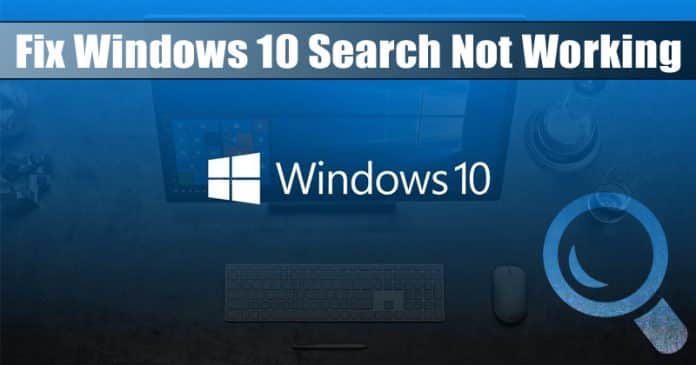
В момента Windows 10 е най-добрата и най-използвана операционна система за настолни компютри. В сравнение с всяка друга настолна операционна система, Windows 10 предлага повече функции. Една от най-използваните и полезни функции на Windows 10 е възможността за търсене във файловете. Търсенето в Windows наистина е полезна функция, която ви позволява да намерите всичко, съхранено на вашия компютър.
За съжаление, Windows Search не е напълно без грешки. Понякога не стартира и не реагира. Така че, ако току-що сте открили, че Windows Search вече не работи правилно, значи четете правилната статия.
Коригирайте проблема с търсенето в Windows 10, което не работи
В тази статия решихме да споделим някои от най-добрите методи за отстраняване на проблема с търсенето в Windows през 2020 г. С тези методи можете бързо да коригирате всеки проблем, свързан с Windows Search.
1. Рестартирайте компютъра си
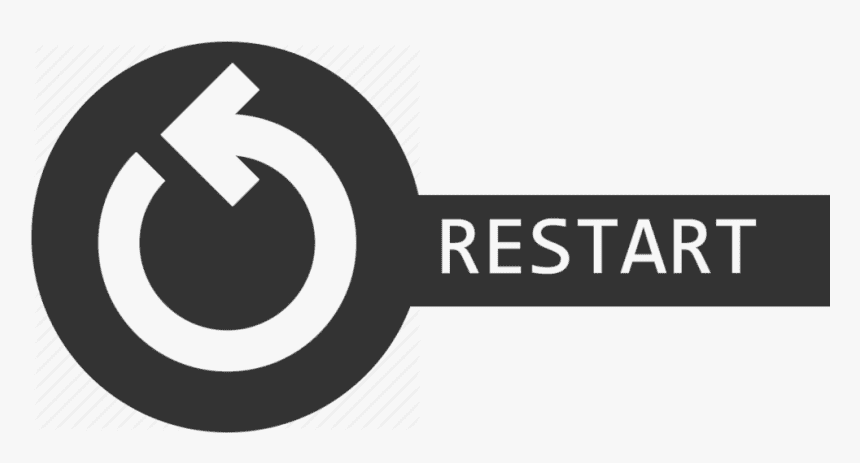
Е, това е едно от първите неща, които трябва да направите. Едно просто рестартиране може да отстрани повечето проблеми с Windows, включително проблема с неработещото търсене. Така че, ако не сте рестартирали компютъра си след инсталиране на нов софтуер или игра, тогава трябва да рестартирате компютъра си. След като рестартирате, проверете дали търсенето на Windows 10 работи или не. Ако не работи, следвайте следващите методи.
2. Използване на диспечера на задачите
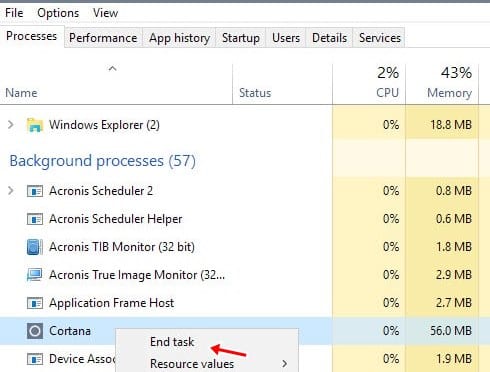
При този метод трябва да рестартирате услугите на Cortana, за да коригирате търсенето в Windows, което не работи. За да рестартираме услугите на Cortana, ще използваме диспечера на задачите на Windows 10
- Щракнете с десния бутон върху лентата на задачите и изберете ‘Task Manager’
- В диспечера на задачите потърсете Cortana.
- Щракнете с десния бутон върху Cortana и изберете „Край на задачата“
- След като приключите, рестартирайте компютъра си.
Това е! Ти си готов. След рестартиране отворете отново търсенето на Windows. Сега трябва да работи.
3. Използване на настройките на услугите на Windows
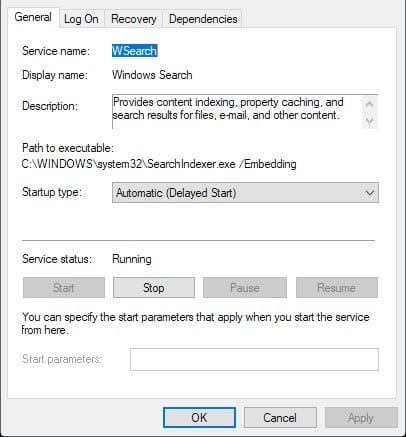
Е, ако търсенето в Windows 10 все още не работи, тогава трябва да направите някои промени в услугите на Windows. За това ще използваме функцията за услуги на Windows. Следвайте някои от простите стъпки, дадени по-долу.
- Първо, отворете диалоговия прозорец RUN и въведете ‘services.msc’
- В услугите на Windows потърсете „Windows Search“
- След като бъде намерен, щракнете двукратно върху него и проверете текущото състояние.
- Ако показва „Стоп“, изберете „Старт“ под Тип стартиране
- Приложете промените и рестартирайте компютъра си.
Това е! Ти си готов. Ето как можете да използвате услугите на Windows 10, за да коригирате търсенето, което не работи.
4. Възстановете услугите за индексиране
Е, след това трябва да възстановим услугите за индексиране на Windows 10, за да коригираме проблема с търсенето в Windows 10. Ето какво трябва да направите, ако искате да възстановите услугите за индексиране.
Стъпка 1. Първо щракнете върху бутона Старт и намерете контролния панел. Трябва да изберете опцията „Преглед по“ към „Малки икони“ и след това да кликнете върху „Опции за индексиране“
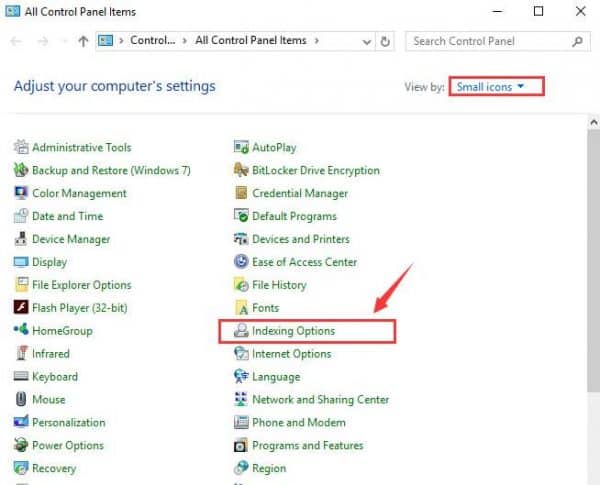
Стъпка 2. Под опциите за индексиране щракнете върху бутона “Разширени”.
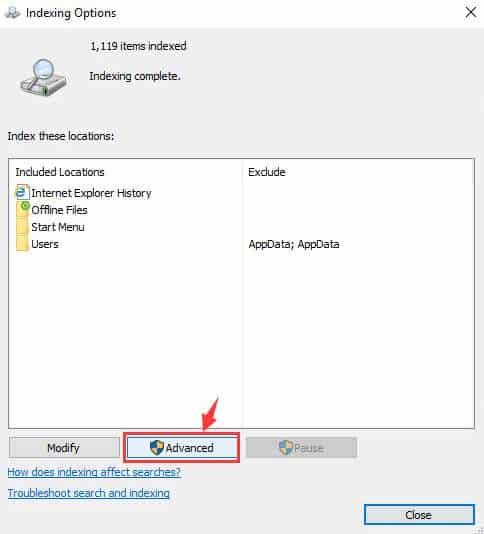
Стъпка 3. В новия прозорец щракнете върху бутона ‘Rebuild’, който попада в категорията Отстраняване на неизправности.
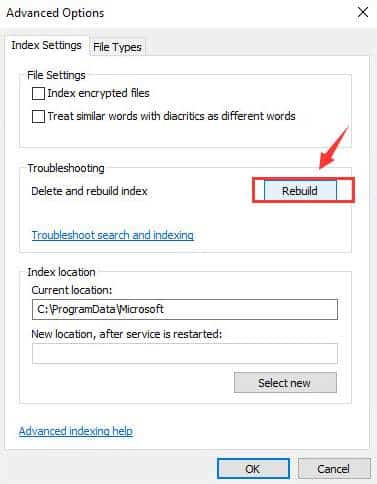
Стъпка 4. Сега Windows 10 ще ви помоли да потвърдите Rebuilt Index. Просто кликнете върху „OK“, за да продължите.
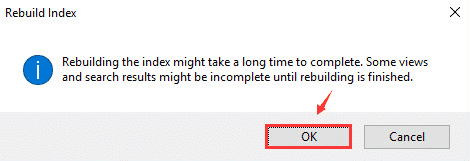
Това е всичко, готово е! Този процес ще възстанови услугите за индексиране. Рестартирайте компютъра си и проблемът ще бъде решен сега.
5. Отстраняване на проблем с индексирането
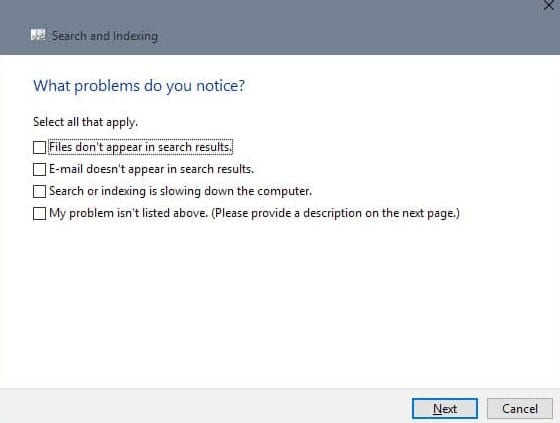
Можете също да използвате помощната програма за търсене и индексиране на Windows 10 за отстраняване на неизправности, за да се справите с проблеми с търсенето в Windows. Просто трябва да отворите контролния панел и да кликнете върху опцията Индексиране. Под опцията за индексиране щракнете върху „Разширени“. След това кликнете върху „Отстраняване на неизправности при търсене и индексиране“. Ще отвори инструмента за отстраняване на неизправности при търсене и индексиране. Просто следвайте инструкциите на екрана, за да завършите процеса.
6. Нулирайте Windows 10
Ако всички гореспоменати методи не успяха да отстранят проблема с неработещото търсене в Windows 10, тогава последната оставаща опция е да нулирате операционната система. Уверете се, че сте архивирали важни файлове, преди да нулирате Windows 10, защото това ще премахне всички файлове, съхранявани на инсталационното устройство на Windows и работния плот. За да нулирате Windows 10, следвайте някои от простите стъпки, дадени по-долу.
Стъпка 1. Първо отворете Центъра за известия и кликнете върху „Всички настройки“
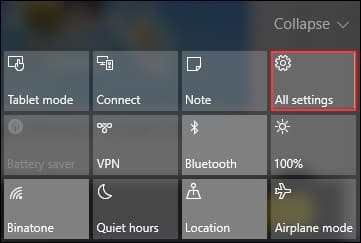
Стъпка 2. Под настройките кликнете върху „Актуализиране и сигурност“
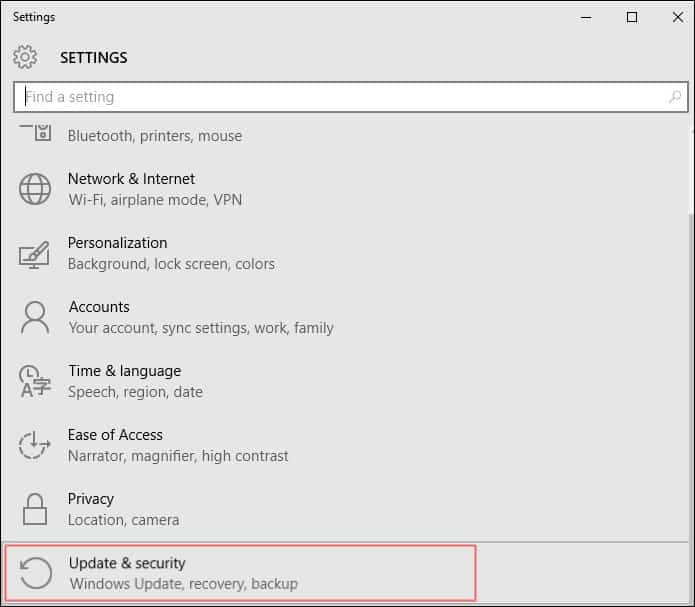
Стъпка 3. Сега кликнете върху раздела „Възстановяване“ и след това щракнете върху „Първи стъпки“
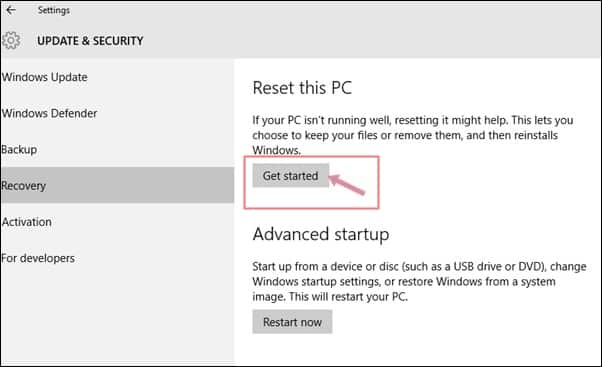
Стъпка 4. В следващата стъпка щракнете върху „Запазване на моите файлове“
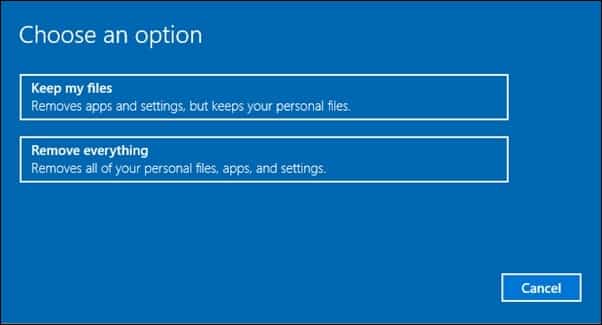
Това е всичко, готово е! Сега изчакайте няколко секунди, докато процесът на нулиране завърши. След като приключите, проблемът с търсенето на Windows 10 ще бъде отстранен.
И така, тази статия е свързана с това как да коригирате неработещи проблеми с Windows 10 Search. Надявам се тази статия да ви е помогнала! Споделете го и с приятелите си.
